Eventbriteで参加者が登録されたら、Mailchimpのコンタクトをオーディエンスに追加する
試してみる
■概要
Eventbriteで開催するイベントの参加者リストを、手作業でMailchimpに登録していませんか。
この作業は時間がかかる上に、メールアドレスの入力ミスや登録漏れといったヒューマンエラーの原因にもなりがちです。
このワークフローを活用すれば、MailchimpとEventbriteをノーコードで連携し、Eventbriteに参加者が登録されると自動でMailchimpのオーディエンスにコンタクトを追加できます。
イベント参加者情報の管理を効率化し、スムーズなマーケティング活動を実現します。
■このテンプレートをおすすめする方
・EventbriteとMailchimpを利用し、手作業でのリスト管理に手間を感じているイベント担当者の方
・EventbriteとMailchimp間のデータ転記で発生する、登録ミスや漏れを防ぎたいマーケティング担当者の方
・イベント参加者への迅速なフォローアップを実現し、顧客エンゲージメントを高めたいと考えている方
■注意事項
・Mailchimp、EventbriteのそれぞれとYoomを連携してください。
・トリガーは5分、10分、15分、30分、60分の間隔で起動間隔を選択できます。
・プランによって最短の起動間隔が異なりますので、ご注意ください。
・分岐はミニプラン以上のプランでご利用いただける機能(オペレーション)となっております。フリープランの場合は設定しているフローボットのオペレーションはエラーとなりますので、ご注意ください。
・ミニプランなどの有料プランは、2週間の無料トライアルを行うことが可能です。無料トライアル中には制限対象のアプリや機能(オペレーション)を使用することができます。
「Eventbriteで開催するイベントの参加者情報を、マーケティング施策のためにMailchimpのリストに登録したい」
「イベントごとに参加者リストを手作業でエクスポートして、Mailchimpにインポートするのが面倒で、追加漏れや二重登録などのミスも発生しがち…」
このように、イベント管理とメールマーケティングツール間の手作業によるデータ連携に、課題を感じていませんか?
もし、Eventbriteに新しい参加者が登録された際に、自動的にその情報をMailchimpのオーディエンス(リスト)に追加する仕組みがあれば、こうした日々の煩わしい作業から解放されます。
イベント後の迅速なフォローアップや、より効果的なマーケティング戦略の立案といった本来注力すべき業務に時間を使うことができます。
今回ご紹介する自動化の設定は、プログラミングの知識がなくてもノーコードで簡単に実現可能です。
これまで自動化に踏み出せなかった方でもすぐに導入できます。
ぜひこの機会に、面倒な手作業をなくし、業務をもっと効率化させましょう!
とにかく早く試したい方へ
YoomにはEventbriteとMailchimpを連携するためのテンプレートが用意されているので、今すぐ試したい方は以下よりバナーをクリックしてスタートしましょう!
Eventbriteで参加者が登録されたら、Mailchimpのコンタクトをオーディエンスに追加する
試してみる
■概要
Eventbriteで開催するイベントの参加者リストを、手作業でMailchimpに登録していませんか。
この作業は時間がかかる上に、メールアドレスの入力ミスや登録漏れといったヒューマンエラーの原因にもなりがちです。
このワークフローを活用すれば、MailchimpとEventbriteをノーコードで連携し、Eventbriteに参加者が登録されると自動でMailchimpのオーディエンスにコンタクトを追加できます。
イベント参加者情報の管理を効率化し、スムーズなマーケティング活動を実現します。
■このテンプレートをおすすめする方
・EventbriteとMailchimpを利用し、手作業でのリスト管理に手間を感じているイベント担当者の方
・EventbriteとMailchimp間のデータ転記で発生する、登録ミスや漏れを防ぎたいマーケティング担当者の方
・イベント参加者への迅速なフォローアップを実現し、顧客エンゲージメントを高めたいと考えている方
■注意事項
・Mailchimp、EventbriteのそれぞれとYoomを連携してください。
・トリガーは5分、10分、15分、30分、60分の間隔で起動間隔を選択できます。
・プランによって最短の起動間隔が異なりますので、ご注意ください。
・分岐はミニプラン以上のプランでご利用いただける機能(オペレーション)となっております。フリープランの場合は設定しているフローボットのオペレーションはエラーとなりますので、ご注意ください。
・ミニプランなどの有料プランは、2週間の無料トライアルを行うことが可能です。無料トライアル中には制限対象のアプリや機能(オペレーション)を使用することができます。
EventbriteとMailchimpを連携してできること
EventbriteとMailchimpのAPIを連携させれば、これまで手作業で行っていた両ツール間のデータ登録作業を自動化し、業務効率を向上させることが可能になります。
Yoomでは、具体的な業務シーンを想定したテンプレートをご用意しており、アカウント登録後すぐに自動化を体験いただけます。
登録はわずか30秒で完了するため、気になる内容があれば、ぜひクリックしてみてください!
Eventbriteで参加者が登録されたら、Mailchimpのコンタクトをオーディエンスに追加する
Eventbriteのイベントに新しい参加申し込みがあるたびに、その参加者の情報を自動でMailchimpの指定したオーディエンスにコンタクトとして追加するため、手作業によるリスト更新の手間や、転記ミス・登録漏れといったヒューマンエラーを排除できます。
この連携により、イベント参加者へのフォローアップメールや関連情報の案内を、スピーディーかつもれなく行えるようになります。
Eventbriteで参加者が登録されたら、Mailchimpのコンタクトをオーディエンスに追加する
試してみる
■概要
Eventbriteで開催するイベントの参加者リストを、手作業でMailchimpに登録していませんか。
この作業は時間がかかる上に、メールアドレスの入力ミスや登録漏れといったヒューマンエラーの原因にもなりがちです。
このワークフローを活用すれば、MailchimpとEventbriteをノーコードで連携し、Eventbriteに参加者が登録されると自動でMailchimpのオーディエンスにコンタクトを追加できます。
イベント参加者情報の管理を効率化し、スムーズなマーケティング活動を実現します。
■このテンプレートをおすすめする方
・EventbriteとMailchimpを利用し、手作業でのリスト管理に手間を感じているイベント担当者の方
・EventbriteとMailchimp間のデータ転記で発生する、登録ミスや漏れを防ぎたいマーケティング担当者の方
・イベント参加者への迅速なフォローアップを実現し、顧客エンゲージメントを高めたいと考えている方
■注意事項
・Mailchimp、EventbriteのそれぞれとYoomを連携してください。
・トリガーは5分、10分、15分、30分、60分の間隔で起動間隔を選択できます。
・プランによって最短の起動間隔が異なりますので、ご注意ください。
・分岐はミニプラン以上のプランでご利用いただける機能(オペレーション)となっております。フリープランの場合は設定しているフローボットのオペレーションはエラーとなりますので、ご注意ください。
・ミニプランなどの有料プランは、2週間の無料トライアルを行うことが可能です。無料トライアル中には制限対象のアプリや機能(オペレーション)を使用することができます。
Eventbriteで特定の参加者が登録されたら、Mailchimpのコンタクトをオーディエンスに追加する
特定のチケット種別を購入した参加者や、申し込みフォームで特定の選択肢を選んだ参加者など、特定の条件に合致する人のみを選別してMailchimpのオーディエンスに追加する自動化です。
この分岐処理を含む連携によって、よりターゲットを絞ったセグメントリストを自動で構築でき、VIP顧客向けの特別案内や、特定の興味関心を持つ層へのパーソナライズされたマーケティング施策を効率的に展開できます。
Eventbriteで特定の参加者が登録されたら、Mailchimpのコンタクトをオーディエンスに追加する
試してみる
■概要
イベント運営でEventbriteを利用し、参加者へのフォローアップにMailchimpを活用しているものの、参加者リストを手作業で移行する手間や情報の反映遅れに課題を感じていませんか。
このワークフローを活用すれば、EventbriteとMailchimpの連携を自動化し、参加者登録と同時にMailchimpのオーディエンスにコンタクトを追加できるため、こうした手作業による手間や登録ミスを解消し、スムーズな顧客管理を実現します。
■このテンプレートをおすすめする方
・Eventbriteで集客し、Mailchimpでメルマガ配信を行っているマーケティング担当者の方
・イベント参加者リストの管理と移行作業に手間を感じているイベント運営担当者の方
・MailchimpとEventbrite間の手作業によるデータ連携をなくし、業務を効率化したい方
■注意事項
・Mailchimp、EventbriteのそれぞれとYoomを連携してください。
・トリガーは5分、10分、15分、30分、60分の間隔で起動間隔を選択できます。
・プランによって最短の起動間隔が異なりますので、ご注意ください。
・分岐はミニプラン以上のプランでご利用いただける機能(オペレーション)となっております。フリープランの場合は設定しているフローボットのオペレーションはエラーとなりますので、ご注意ください。
・ミニプランなどの有料プランは、2週間の無料トライアルを行うことが可能です。無料トライアル中には制限対象のアプリや機能(オペレーション)を使用することができます。
EventbriteとMailchimpの連携フローを作ってみよう
それでは、さっそく実際にEventbriteとMailchimpを連携したフローを作成してみましょう!
今回はYoomを使用して、ノーコードでEventbriteとMailchimpの連携を進めていきます。
もしまだYoomのアカウントをお持ちでない場合は、こちらの登録フォームからアカウントを発行しておきましょう。
※今回連携するアプリの公式サイト:Eventbrite/Mailchimp
[Yoomとは]
フローの作成方法
今回は「Eventbriteで参加者が登録されたら、Mailchimpのコンタクトをオーディエンスに追加する」フローを作成していきます!
作成の流れは大きく分けて以下です。
- EventbriteとMailchimpをマイアプリ連携
- 該当のテンプレートをコピー
- Eventbriteのトリガー設定および各アクション設定
- トリガーをONにし、フローが起動するかを確認
Eventbriteで参加者が登録されたら、Mailchimpのコンタクトをオーディエンスに追加する
試してみる
■概要
Eventbriteで開催するイベントの参加者リストを、手作業でMailchimpに登録していませんか。
この作業は時間がかかる上に、メールアドレスの入力ミスや登録漏れといったヒューマンエラーの原因にもなりがちです。
このワークフローを活用すれば、MailchimpとEventbriteをノーコードで連携し、Eventbriteに参加者が登録されると自動でMailchimpのオーディエンスにコンタクトを追加できます。
イベント参加者情報の管理を効率化し、スムーズなマーケティング活動を実現します。
■このテンプレートをおすすめする方
・EventbriteとMailchimpを利用し、手作業でのリスト管理に手間を感じているイベント担当者の方
・EventbriteとMailchimp間のデータ転記で発生する、登録ミスや漏れを防ぎたいマーケティング担当者の方
・イベント参加者への迅速なフォローアップを実現し、顧客エンゲージメントを高めたいと考えている方
■注意事項
・Mailchimp、EventbriteのそれぞれとYoomを連携してください。
・トリガーは5分、10分、15分、30分、60分の間隔で起動間隔を選択できます。
・プランによって最短の起動間隔が異なりますので、ご注意ください。
・分岐はミニプラン以上のプランでご利用いただける機能(オペレーション)となっております。フリープランの場合は設定しているフローボットのオペレーションはエラーとなりますので、ご注意ください。
・ミニプランなどの有料プランは、2週間の無料トライアルを行うことが可能です。無料トライアル中には制限対象のアプリや機能(オペレーション)を使用することができます。
ステップ1:EventbriteとMailchimpのマイアプリ連携
ここでは、Yoomとそれぞれのアプリを連携して、操作が行えるようにしていきます。
まずは基本的な設定方法を解説しているナビをご覧ください!
それでは、ここから今回のフローで使用するアプリのマイアプリ登録方法を解説します。
Eventbriteの連携
アプリ一覧の検索窓からEventbriteを検索し、クリックします。

Eventbriteのログイン画面に移動するので、メールアドレスを入力し「Continue」をクリックしてください。
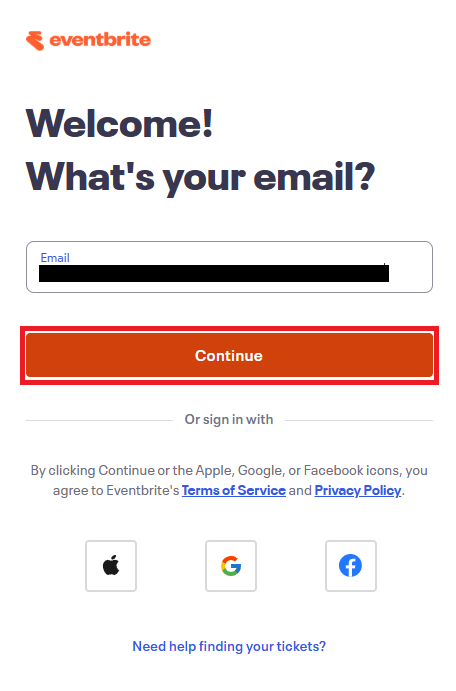
入力したメールアドレス宛に認証コードが送信されるので、コードを入力し「Submit」を押します。
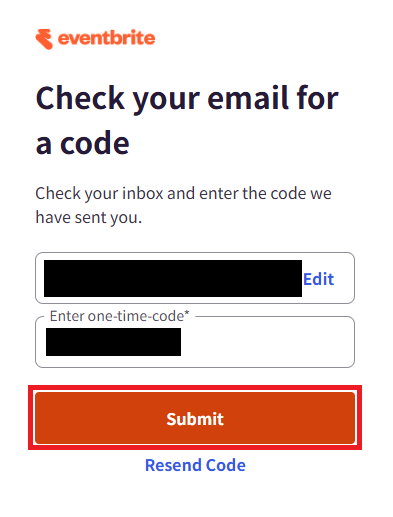
最後に、Yoomへの権限を許可するかの確認画面が表示されるので、「Allow」をクリックしましょう。
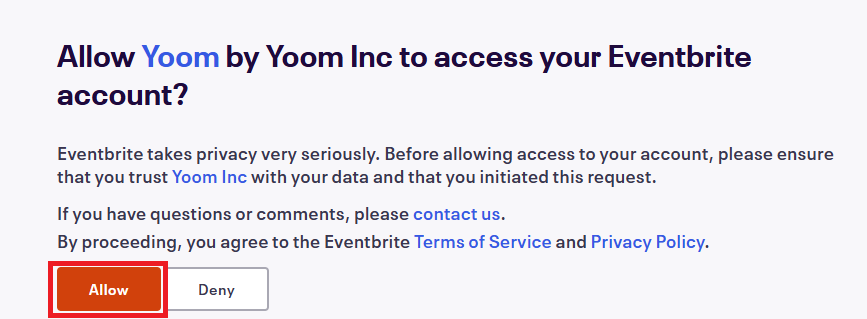
これでEventbriteのマイアプリ登録が完了です。
Mailchimpの連携
以下の手順をご参照ください。
ステップ2:テンプレートをコピー
次にYoomのテンプレートサイトから使用するテンプレートをコピーします。
テンプレートを活用すれば、あらかじめ大枠が作成されており、それに沿って設定するだけで完成します。
下のバナーの「試してみる」をクリックしてください。
Eventbriteで参加者が登録されたら、Mailchimpのコンタクトをオーディエンスに追加する
試してみる
■概要
Eventbriteで開催するイベントの参加者リストを、手作業でMailchimpに登録していませんか。
この作業は時間がかかる上に、メールアドレスの入力ミスや登録漏れといったヒューマンエラーの原因にもなりがちです。
このワークフローを活用すれば、MailchimpとEventbriteをノーコードで連携し、Eventbriteに参加者が登録されると自動でMailchimpのオーディエンスにコンタクトを追加できます。
イベント参加者情報の管理を効率化し、スムーズなマーケティング活動を実現します。
■このテンプレートをおすすめする方
・EventbriteとMailchimpを利用し、手作業でのリスト管理に手間を感じているイベント担当者の方
・EventbriteとMailchimp間のデータ転記で発生する、登録ミスや漏れを防ぎたいマーケティング担当者の方
・イベント参加者への迅速なフォローアップを実現し、顧客エンゲージメントを高めたいと考えている方
■注意事項
・Mailchimp、EventbriteのそれぞれとYoomを連携してください。
・トリガーは5分、10分、15分、30分、60分の間隔で起動間隔を選択できます。
・プランによって最短の起動間隔が異なりますので、ご注意ください。
・分岐はミニプラン以上のプランでご利用いただける機能(オペレーション)となっております。フリープランの場合は設定しているフローボットのオペレーションはエラーとなりますので、ご注意ください。
・ミニプランなどの有料プランは、2週間の無料トライアルを行うことが可能です。無料トライアル中には制限対象のアプリや機能(オペレーション)を使用することができます。
コピーすると以下のようにテンプレートがお使いのYoom管理画面にコピーされるので、OKを押して設定を進めていきましょう。
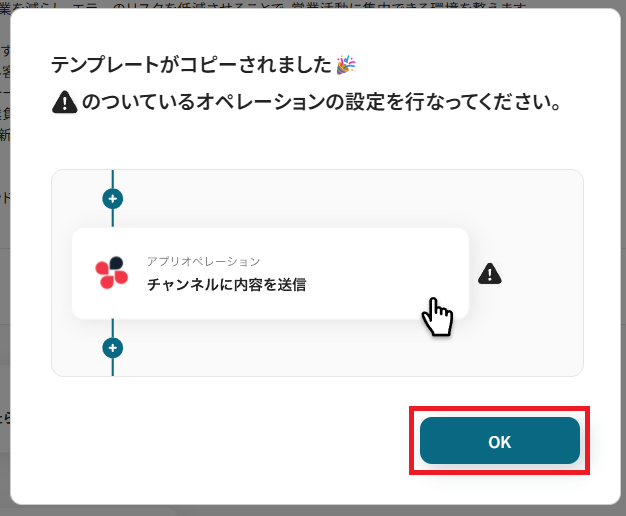
ステップ3:Eventbriteのトリガー設定
ここからはフローボットの設定を進めていきます。
まず、「参加者が登録・更新されたら」をクリックしてください。
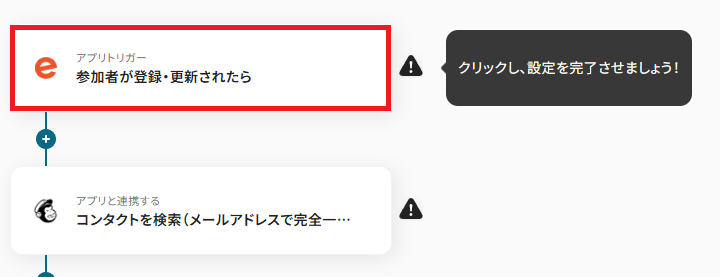
クリックすると以下の画面に切り替わります。「タイトル」は任意で変更も可能です。
Eventbriteと連携するアカウントに間違いがないかを確認し、「次へ」をクリックしましょう。
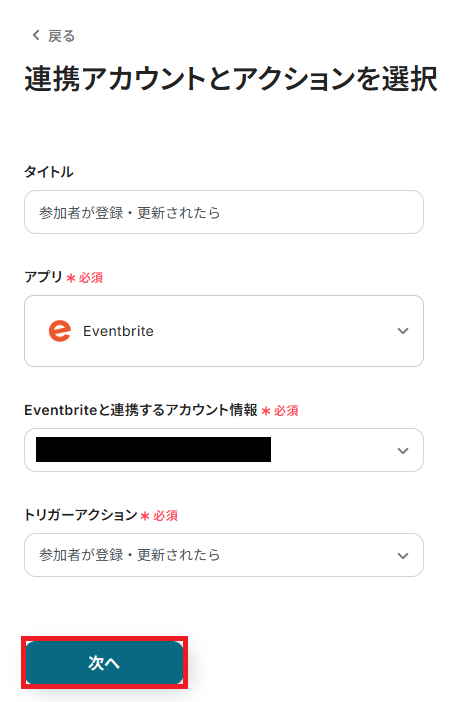
ここで、テスト操作の準備を行います。
実際に参加者を登録する必要があるので、Eventbriteで実行しましょう。
架空の情報(「テスト太郎」や「テスト株式会社」など)でOKですが、メールアドレスは無効なものだとエラーになるため、実際に使用しているメールアドレスを入力してください。

準備が完了したら、Yoomに戻り設定を進めていきます。
「トリガーの起動間隔」は5分、10分、15分、30分、60分の間隔で選択可能です。
-
ご利用プランによって起動間隔の選択内容が異なるため、ご注意下さい。
なお、基本的にはそのプランの最短の起動間隔にしてお使いいただくことをおすすめします。
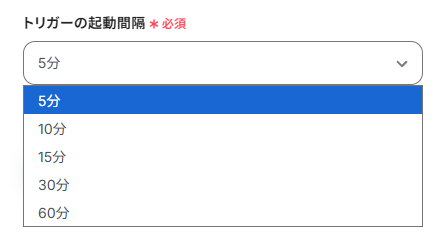
「組織ID」は、入力欄をクリックして表示される候補から選択してください。
候補は、連携しているアカウントに紐づいて表示されます。
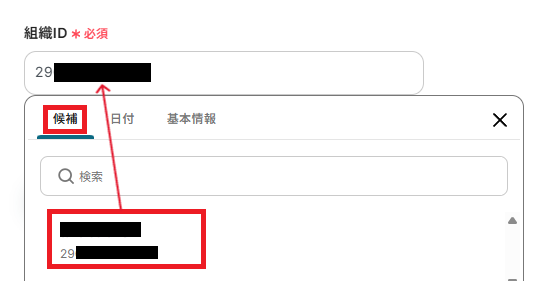
設定が完了したら「テスト」を実行してください。
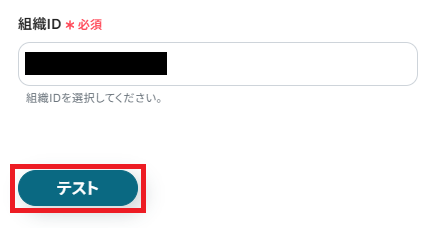
テストが成功すると、下記のような取得した値が表示されます。
取得した値はこのあとの設定でも使用します。
※取得した値とは?
トリガーやオペレーション設定時に、「テスト」を実行して取得した値のことを指します。
後続のオペレーション設定時の値として利用でき、フローボットを起動する度に変動した値となります。
登録した参加者情報が、反映していればOKです。「保存する」を押して次に進みましょう!
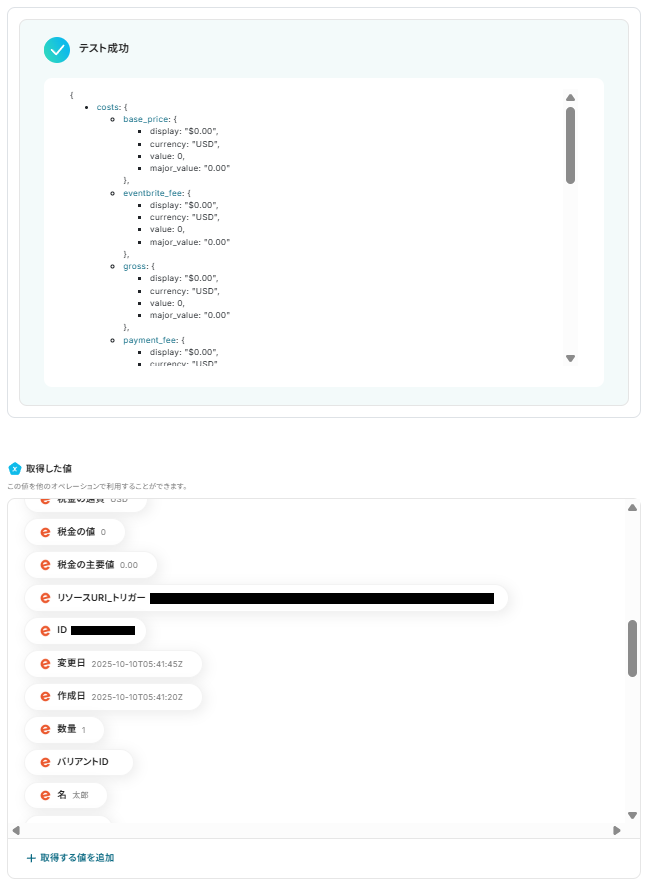
ステップ4:コンタクトの重複チェック設定
Mailchimpで、重複するコンタクトが無いかを確認します。
「コンタクトを検索(メールアドレスで完全一致)」を、クリックしてください。
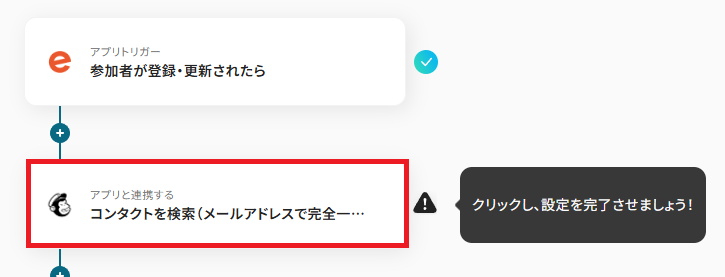
クリックすると以下の画面に切り替わります。
Mailchimpと連携するアカウントに間違いがないかを確認し、「次へ」をクリックしましょう。
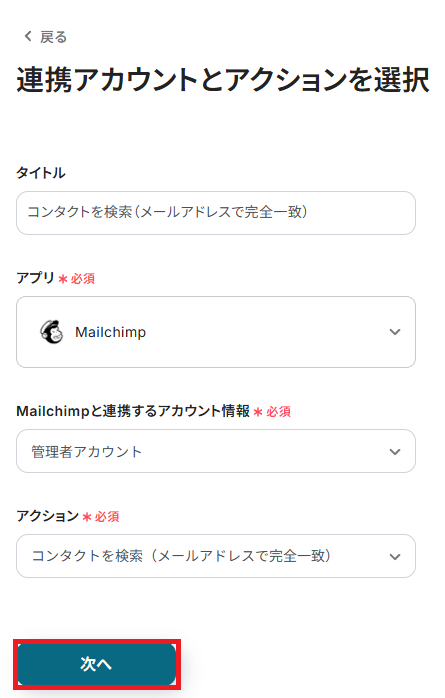
メールアドレスを使用して、重複するコンタクトが無いかを確認していきましょう
「メールアドレス」に、先ほどEventbriteから取得したメールアドレスを設定してください。
取得した値を活用することで、固定値ではなく、トリガーが実行されるたびに最新の情報が反映されます。
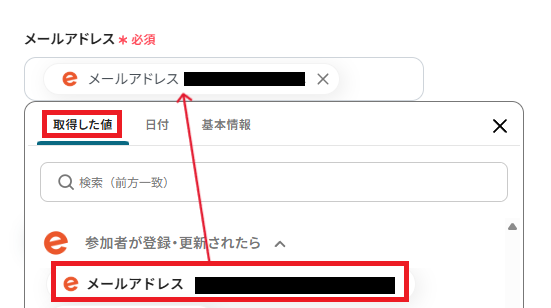
その後、「テスト」を行います。

テストに成功すると、以下の画面が表示されます。
取得した値が空の場合、既存のコンタクトに重複は存在しないことを意味します。
「保存する」を押して次へ進みましょう。
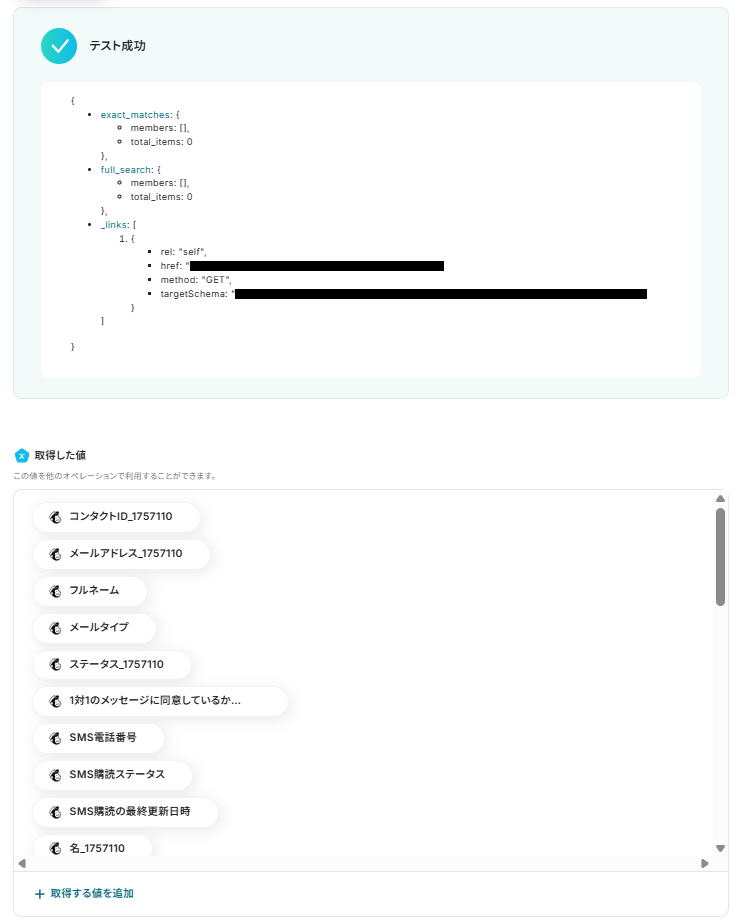
ステップ5:分岐の処理
ステップ4で取得した値を活用して、コンタクトが重複していない場合だけ処理を進めるよう、分岐条件を指定していきます。
「分岐条件|コンタクトの重複チェック」を、クリックしてください。
※分岐はミニプラン以上のプランでご利用いただける機能(オペレーション)となっております。
フリープランの場合は設定しているフローボットのオペレーションはエラーとなりますので、ご注意ください。
※ミニプランなどの有料プランは、2週間の無料トライアルを行うことが可能です。
無料トライアル中には制限対象のアプリや機能(オペレーション)を使用することができます。
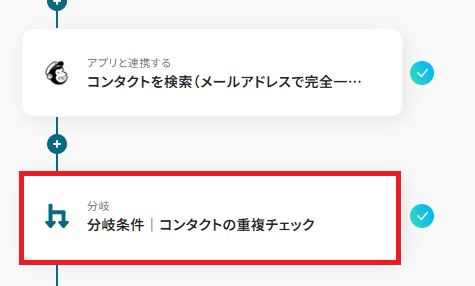
分岐対象の取得した値は、
- オペレーション:「コンタクトを検索(メールアドレスで完全一致)」
- 取得した値:「コンタクトID_〇〇〇」
になっていることを確認してください。
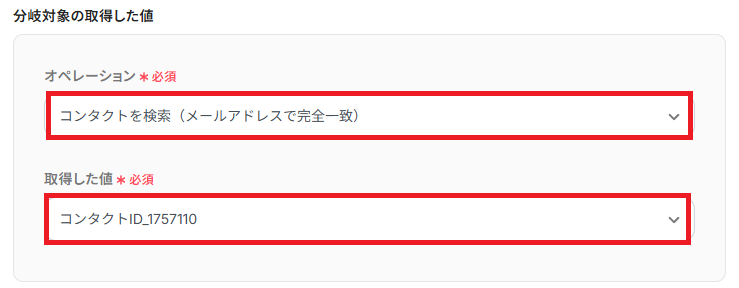
次に、分岐条件を設定していきます。
「取得した値が空」の場合にのみ処理を分岐させるため、下記画像のように設定しました。
最後に「保存する」をクリックしましょう。
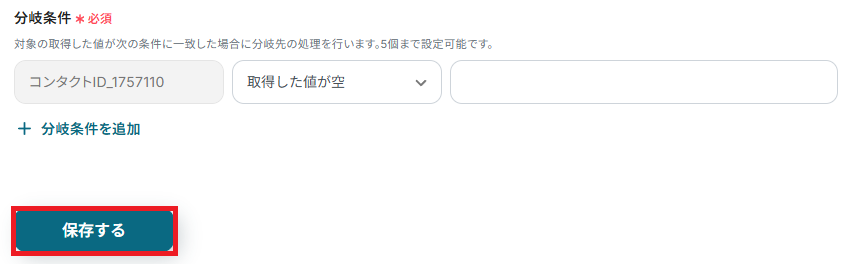
今回は重複判定で使用しましたが、用途によって様々な分岐設定が可能です。
詳しくは下記ページを、参考にしてください。
ステップ6:Mailchimpのアクション設定
「コンタクトをオーディエンスに追加」をクリックしてください。
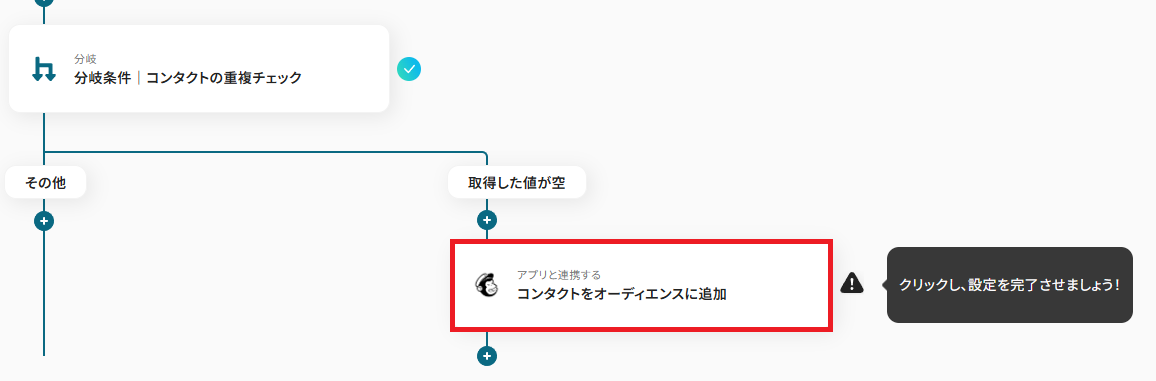
再度、Mailchimpと連携するアカウントに間違いがないかを確認し、「次へ」をクリックしましょう。
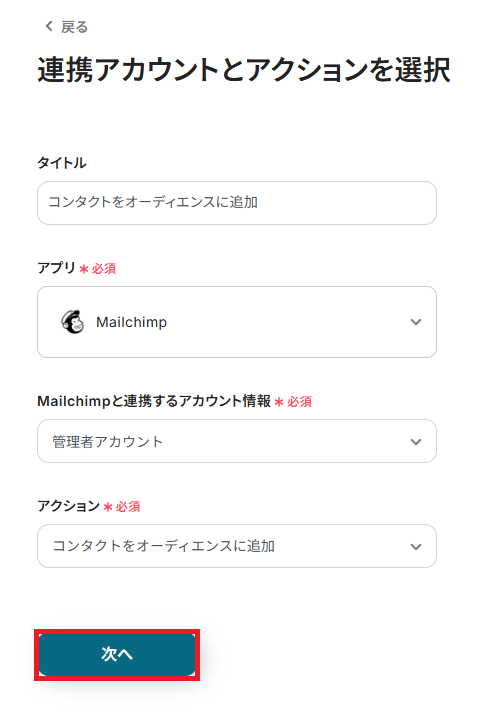
新規コンタクトを、オーディエンスに追加する設定をします。
「オーディエンスID」には、候補に表示されるコンタクトを追加するIDを選択してください。
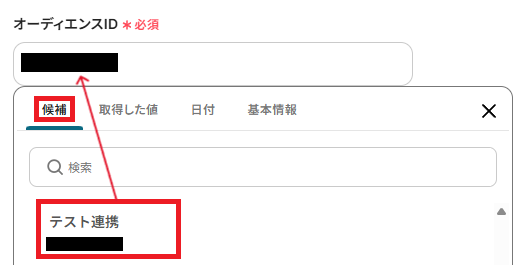
「メールアドレス」は、取得した値から選択してください。
取得した値を活用することで、固定値ではなく、トリガーが実行されるたびに最新の情報が反映されます。
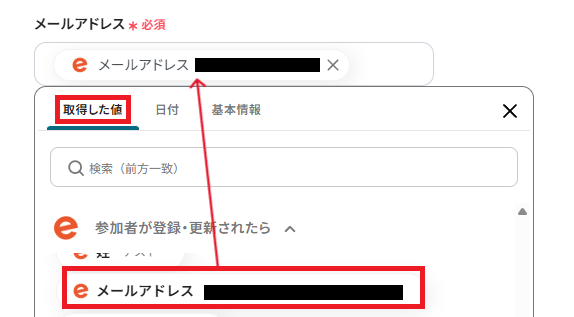
「ステータス」は、プルダウンより該当するものをお選びください。
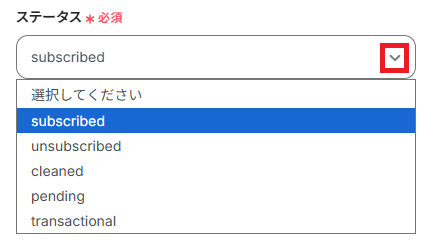
その他、連携したい項目を「取得した値」から設定しましょう。
今回のテストでは「名」と「姓」を設定しました。
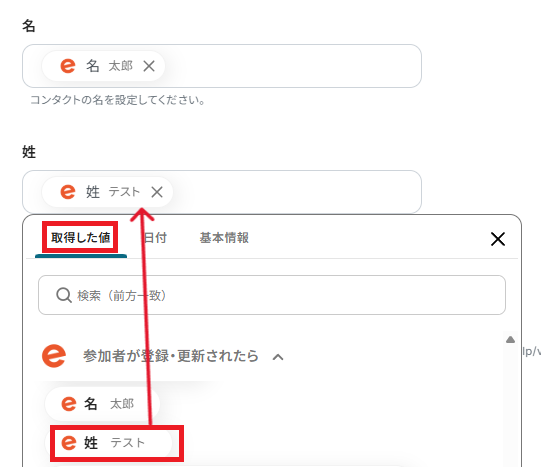
全ての入力が完了したら、「テスト」を行いましょう。
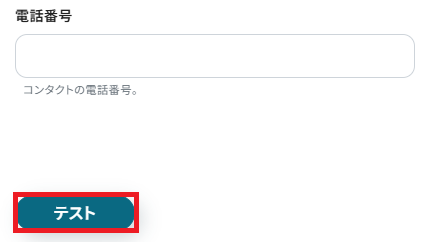
テストに成功すると、以下の画面が表示されます。
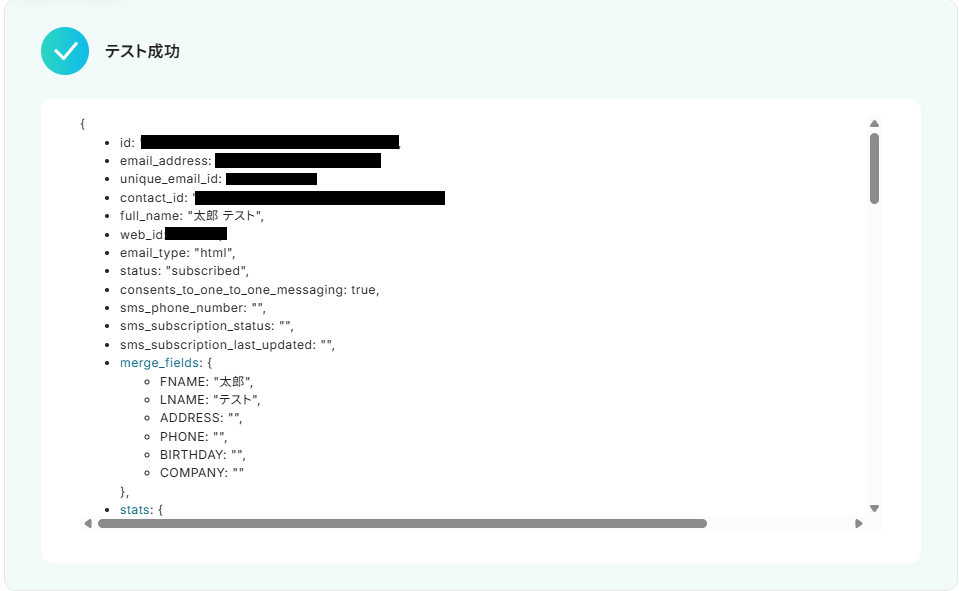
また、実際オーディエンスにコンタクトが追加されるので、Mailchimpを確認してみましょう。
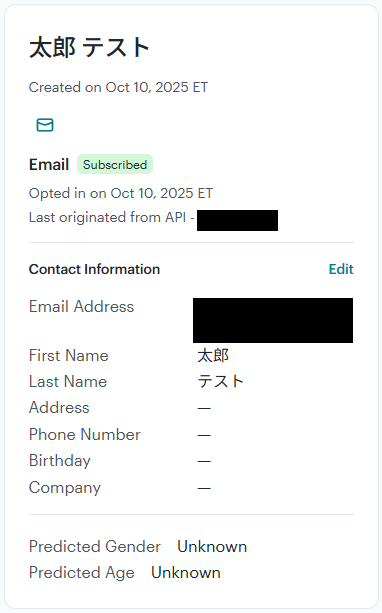
確認できたら、Yoomに戻り「保存する」を押してください。
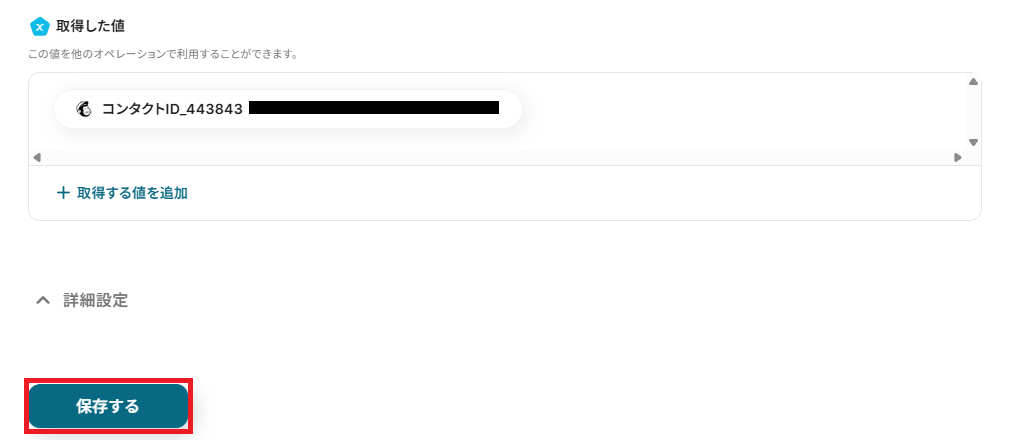
ステップ7:トリガーをONにして起動準備完了
これですべての設定が完了です。
設定が完了すると以下のようなメニューが表示されるので、トリガーをONにします。
作成したフローボットが正常に動作するか確認しておきましょう!お疲れさまでした。
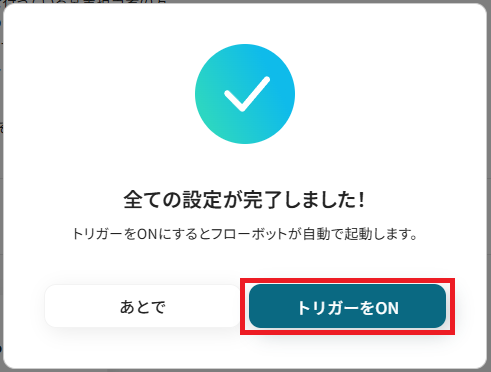
以上が、Eventbriteで参加者が登録されたら、Mailchimpのコンタクトをオーディエンスに追加するフローの連携手順になります!
MailchimpのデータをEventbriteに連携したい場合
今回はEventbriteからMailchimpへデータを連携する方法をご紹介しましたが、他にも様々な連携パターンで業務を自動化することが可能です。
例えば、Eventbriteでのイベント作成を起点としてMailchimpでキャンペーンを作成するような連携も実現できますので、下記のテンプレートも併せてご利用ください。
Eventbriteでイベントが作成されたら、Mailchimpでキャンペーンを作成する
Eventbriteで新しいイベントを作成・公開した際に、Mailchimpでそのイベントの告知キャンペーンを自動で作成する連携です。
この仕組みにより、イベント公開から告知メール配信までのリードタイムを短縮し、手作業でのキャンペーン設定に伴う手間やミスを削減できます。
イベント概要からAIがキャンペーンの件名や本文を自動生成するといった活用も可能で、より効率的なキャンペーン作成を実現します。
Eventbriteでイベントが作成されたら、Mailchimpでキャンペーンを作成する
試してみる
■概要
Eventbriteで新しいイベントを作成した後、Mailchimpで告知用のキャンペーンを手作業で作成していませんか。
イベント情報を都度転記する作業は時間がかかる上、入力ミスも発生しがちです。
このワークフローは、Eventbriteでのイベント作成をきっかけに、Mailchimpのキャンペーン作成までを自動で実行するため、イベント告知に関わる一連の業務を効率化し、担当者の負担を軽減します。
■このテンプレートをおすすめする方
・EventbriteとMailchimpを活用したイベント告知に手間を感じているマーケティング担当者の方
・イベント作成から告知メール配信までの一連の流れを自動化したいと考えているイベント運営者の方
・手作業によるMailchimpとEventbriteの連携で、ヒューマンエラーを減らしたい方
■注意事項
・Eventbrite、MailchimpのそれぞれとYoomを連携してください。
Eventbriteで特定のイベントが作成されたら、Mailchimpでキャンペーンを作成する
有料イベントや特定のカテゴリのイベントなど、あらかじめ設定した条件に合致するイベントがEventbriteで作成された場合にのみ、Mailchimpで告知キャンペーンを自動作成する連携です。
この分岐処理を活用することで、全イベントではなく、プロモーション対象としたい特定のイベントに絞って告知を自動化でき、より戦略的で無駄のないマーケティング活動を展開できます。
Eventbriteで特定のイベントが作成されたら、Mailchimpでキャンペーンを作成する
試してみる
■概要
Eventbriteで新しいイベントを作成した後、Mailchimpで告知キャンペーンを作成する作業に手間を感じていませんか。
イベント情報を手動でコピー&ペーストする作業は時間がかかるだけでなく、転記ミスなどのヒューマンエラーの原因にもなり得ます。
このワークフローを活用すれば、EventbriteとMailchimpの連携を自動化し、イベント作成と同時に告知キャンペーンの作成までをスムーズに実行するため、イベント集客に関する業務を効率化できます。
■このテンプレートをおすすめする方
・EventbriteとMailchimpを使い、イベント集客を手作業で行っているマーケティング担当者の方
・複数のイベントを管理しており、Mailchimpでのキャンペーン作成業務を効率化したいと考えている方
・Eventbriteでのイベント登録後、告知の遅れや漏れといったミスを防ぎたいイベント主催者の方
■注意事項
・Eventbrite、MailchimpのそれぞれとYoomを連携してください。
・分岐はミニプラン以上のプランでご利用いただける機能(オペレーション)となっております。フリープランの場合は設定しているフローボットのオペレーションはエラーとなりますので、ご注意ください。
・ミニプランなどの有料プランは、2週間の無料トライアルを行うことが可能です。無料トライアル中には制限対象のアプリや機能(オペレーション)を使用することができます。
EventbriteとMailchimpを活用したその他の自動化テンプレート
Yoomでは、EventbriteとMailchimpに関しての様々な業務効率化テンプレートを提供しています。
EventbriteとMailchimpでの操作をトリガーに、様々な業務工程を自動化することで業務の効率化と人的ミスの削減が可能です。
ご自身の業務に合わせて、これらのテンプレートもぜひ活用してみてくださいね!
Eventbriteを使った便利な自動化例
GoogleフォームやTypeform、Googleスプレッドシート、HubSpotなどからの情報でEventbriteにイベントを自動作成。
また、Eventbriteで注文が作成されたら、スプレッドシート、Notion、Excelにデータ追加し、ActiveCampaignにコンタクトを作成できます。
フォーム回答や外部データをもとにイベントを自動作成したり、注文情報を連携したりとイベント運営を効率化します。
Eventbriteで参加者が登録されたらActiveCampaignにコンタクトを作成する
試してみる
■概要
「Eventbriteで参加者が登録されたらActiveCampaignにコンタクトを作成する」フローは、イベント参加者の登録情報を自動的にActiveCampaignに連携する業務ワークフローです。これにより、手動でのデータ入力が不要となり、効率的なマーケティング活動が可能になります。イベント運営とメールマーケティングをスムーズに統合し、参加者とのコミュニケーションを強化しましょう。
■このテンプレートをおすすめする方
・EventbriteとActiveCampaignを活用してイベント管理やメールマーケティングを行っている方
・参加者情報の手動入力に時間を取られ、業務効率化を図りたいイベントオーガナイザー
・マーケティング活動において、正確なデータ連携を重視しているマーケター
■注意事項
・Eventbrite、ActiveCampaignのそれぞれとYoomの連携設定が必要です。
・分岐はミニプラン以上のプランでご利用いただける機能(オペレーション)となっております。フリープランの場合は設定しているフローボットのオペレーションはエラーとなりますので、ご注意ください。
・ミニプランなどの有料プランは、2週間の無料トライアルを行うことが可能です。無料トライアル中には制限対象のアプリや機能(オペレーション)を使用することができます。
Eventbriteで注文が作成されたらGoogle スプレッドシートに追加する
試してみる
■概要
「Eventbriteで注文が作成されたらGoogle スプレッドシートに追加する」フローは、イベント管理時のデータ入力作業を自動化する業務ワークフローです。
イベントの登録やチケット販売がスムーズに進む一方で、注文情報を手動でGoogle スプレッドシートに転記する作業は手間がかかり、ミスが発生しやすいものです。
特に、多数の注文が入る大規模イベントでは、効率的なデータ管理が求められます。
このフローを活用してEventbriteの注文データを自動的にGoogle スプレッドシートに連携することでデータの一元管理が可能になり、業務の効率化が期待できます。
■このテンプレートをおすすめする方
・Eventbriteを利用してイベントを運営しており、注文データの管理に手間を感じているイベントオーガナイザーの方
・Google スプレッドシートを活用してデータを整理しているが、手動入力で時間を取られているチームの方
・イベントの注文情報をリアルタイムで確認・分析したいと考えているマーケティング担当者の方
■注意事項
・Eventbrite、Google スプレッドシートのそれぞれとYoomの連携設定が必要です。
・分岐はミニプラン以上のプランでご利用いただける機能(オペレーション)となっております。フリープランの場合は設定しているフローボットのオペレーションはエラーとなりますので、ご注意ください。
・ミニプランなどの有料プランは、2週間の無料トライアルを行うことが可能です。無料トライアル中には制限対象のアプリや機能(オペレーション)を使用することができます。
Eventbriteで注文が作成されたらMicrosoft Excelに追加する
試してみる
■概要
「Eventbriteで注文が作成されたらMicrosoft Excelに追加する」ワークフローは、イベント管理の効率化を図るための業務ワークフローです。Eventbriteでのチケット販売や参加者情報の管理は手間がかかることがありますが、このワークフローを利用すれば、自動的に注文データがMicrosoft Excelに転送されます。これにより、データの一元管理が容易になり、集計や分析作業がスムーズに行えます。イベント運営における情報管理の負担を軽減し、より効果的なイベント運営をサポートします。
■このテンプレートをおすすめする方
・Eventbriteを使用してイベントのチケット販売や参加者管理を行っているイベントオーガナイザー
・Microsoft Excelでのデータ集計や分析作業を効率化したいビジネス担当者
・手動でのデータ転送に時間を取られ、業務の自動化を検討しているチームリーダー
■注意事項
・Eventbrite、Microsoft ExcelのそれぞれとYoomの連携設定が必要です。
・分岐はミニプラン以上のプランでご利用いただける機能(オペレーション)となっております。フリープランの場合は設定しているフローボットのオペレーションはエラーとなりますので、ご注意ください。
・ミニプランなどの有料プランは、2週間の無料トライアルを行うことが可能です。無料トライアル中には制限対象のアプリや機能(オペレーション)を使用することができます。
・Microsoft365(旧Office365)には、家庭向けプランと一般法人向けプラン(Microsoft365 Business)があり、一般法人向けプランに加入していない場合には認証に失敗する可能性があります。
Eventbriteで注文が作成されたらNotionに追加する
試してみる
■概要
「Eventbriteで注文が作成されたらNotionに追加する」フローは、イベント管理と情報整理をシームレスに連携させる業務ワークフローです。Eventbriteで参加者が注文を行うたびに、そのデータが自動的にNotionに追加されるため、手動でのデータ入力や管理の手間を大幅に軽減できます。これにより、イベントの参加状況や注文履歴を一元的に把握でき、効率的な運営が可能になります。また、YoomのAPI連携機能を活用することで、他のSaaSアプリとも簡単に統合できる柔軟性も魅力です。イベント運営者にとって、時間と労力を節約しつつ、正確なデータ管理を実現する理想的なワークフローと言えるでしょう。
■このテンプレートをおすすめする方
・Eventbriteを利用してイベントを開催し、参加者の注文を効率的に管理したいイベント運営者
・Notionを活用してイベントデータを整理・分析したいチームリーダーやプロジェクトマネージャー
・手動でのデータ入力に時間を取られ、業務効率化を図りたい事務担当者
■注意事項
・Eventbrite、NotionのそれぞれとYoomの連携設定が必要です。
・分岐はミニプラン以上のプランでご利用いただける機能(オペレーション)となっております。フリープランの場合は設定しているフローボットのオペレーションはエラーとなりますので、ご注意ください。
・ミニプランなどの有料プランは、2週間の無料トライアルを行うことが可能です。無料トライアル中には制限対象のアプリや機能(オペレーション)を使用することができます。
Eventbriteでイベントが作成されたらSlackで通知する
試してみる
■概要
Eventbriteで新しいイベントを企画・作成した際、その情報を関係部署やチームメンバーに都度共有するのは手間がかかる作業ではないでしょうか。手作業での共有は、連絡漏れや遅延の原因にもなりかねません。このワークフローを活用すれば、EventbriteとAPIを連携させるような仕組みをノーコードで構築し、イベント作成と同時にSlackへ自動で通知できます。これにより、リアルタイムでの情報共有を実現し、イベント運営を円滑にします。
■このテンプレートをおすすめする方
・Eventbriteで作成したイベント情報を、手作業でチームに共有しているイベント担当者の方
・EventbriteとAPIを連携した情報共有の仕組みを、コードを書かずに構築したいと考えている方
・イベント情報の共有漏れを防ぎ、チーム間の連携をスムーズにしたいと考えている管理者の方
▪️注意事項
・EventbriteとSlackのそれぞれとYoomを連携してください。
Eventbriteでイベントが作成されたら、Salesforceにレコードを追加する
試してみる
■概要
Eventbriteで新しいイベントを作成するたびに、Salesforceへ手動で情報を登録する作業は手間がかかる上に、入力ミスなどのヒューマンエラーの原因にもなりかねません。
このワークフローを活用すれば、Eventbriteでのイベント作成をトリガーにしてSalesforceへのレコード追加を自動化できるため、salesforceとeventbrite間のデータ連携に関する課題をスムーズに解消できます。
■このテンプレートをおすすめする方
・EventbriteとSalesforceの連携を手作業で行い、非効率だと感じているイベント担当者の方
・イベント管理におけるデータ入力の作業時間を削減し、ヒューマンエラーを防止したい方
・salesforceとeventbrite間のデータ連携を自動化し、顧客情報管理を効率化したいチームの方
■注意事項
・Eventbrite、SalesforceのそれぞれとYoomを連携してください。
・トリガーは5分、10分、15分、30分、60分の間隔で起動間隔を選択できます。
・プランによって最短の起動間隔が異なりますので、ご注意ください。
・Salesforceはチームプラン・サクセスプランでのみご利用いただけるアプリとなっております。フリープラン・ミニプランの場合は設定しているフローボットのオペレーションやデータコネクトはエラーとなりますので、ご注意ください。
・チームプランやサクセスプランなどの有料プランは、2週間の無料トライアルを行うことが可能です。無料トライアル中には制限対象のアプリを使用することができます。
Googleフォームの回答内容をもとにEventbriteにイベントを作成する
試してみる
■概要
「Googleフォームの回答内容をもとにEventbriteにイベントを作成する」ワークフローを利用すると、イベント作成の手間が省けます。
Googleフォームの回答を自動で取り込み、Eventbriteでのイベント作成がスムーズになります。
■このテンプレートをおすすめする方
・Googleフォームを利用して顧客や参加者からの情報収集を行っている方
・収集したデータをもとにイベントやセミナーの開催を迅速に決定したい方
・手動でのデータ処理やイベント作成に手間を感じている方
・イベント管理ツールとしてEventbriteを利用している方
・Eventbriteを利用してイベント情報をスピーディに公開し、参加者を募りたいと考えている方
・イベント管理者として、イベント作成や参加者管理の手間を減らしたい方
■注意事項
・GoogleフォームとEventbriteのそれぞれとYoomを連携してください。
・トリガーは5分、10分、15分、30分、60分の間隔で起動間隔を選択できます。
・プランによって最短の起動間隔が異なりますので、ご注意ください。
・Googleフォームをトリガーとして使用した際の回答内容を取得する方法は下記を参照ください。
https://intercom.help/yoom/ja/articles/6807133
Google スプレッドシートに行が追加されたら、Eventbriteにイベントを作成する
試してみる
■概要
イベント開催のたびに、管理しているGoogle スプレッドシートの情報をもとにEventbriteへ手動でイベント登録をしていませんか。この繰り返し作業は時間がかかるだけでなく、コピー&ペーストのミスを誘発する原因にもなりかねません。このワークフローは、EventbriteのAPI連携をノーコードで実現し、Google スプレッドシートに行を追加するだけで、自動でEventbriteにイベントを作成します。これにより、イベント登録業務を効率化し、担当者の負担を軽減します。
■このテンプレートをおすすめする方
・Google スプレッドシートでイベント情報を管理し、Eventbriteへの手入力に手間を感じている方
・EventbriteのAPIなどを活用したイベント登録の自動化で、業務効率化を図りたいマーケティング担当者の方
・繰り返し発生するイベント登録作業の時間を短縮し、ヒューマンエラーを防止したい方
■注意事項
・EventbriteとGoogle スプレッドシートのそれぞれとYoomを連携してください。
・トリガーは5分、10分、15分、30分、60分の間隔で起動間隔を選択できます。
・プランによって最短の起動間隔が異なりますので、ご注意ください。
HubSpotでチケットが作成されたら、Eventbriteでイベントを作成する
試してみる
■概要
HubSpotで管理しているチケット情報をもとに、Eventbriteでイベントを作成する際、手作業での情報転記に手間を感じていませんか?
このワークフローは、HubSpotで新規チケットが作成されると、その情報をAIが自動で抽出し、Eventbriteにイベントを作成する処理を自動化します。
HubSpotとEventbriteの連携をスムーズにし、イベント作成業務の効率化を実現します。
■このテンプレートをおすすめする方
・HubSpotのチケットを起点に、Eventbriteでイベントを手動作成しているご担当者様
・HubSpotとEventbrite間のデータ入力作業に時間がかかり、本来の業務を圧迫している方
・イベント管理業務の自動化を進め、ヒューマンエラーをなくしたいと考えているチームの方
■注意事項
・HubSpot、EventbriteのそれぞれとYoomを連携してください。
・トリガーは5分、10分、15分、30分、60分の間隔で起動間隔を選択できます。
・プランによって最短の起動間隔が異なりますので、ご注意ください。
Typeformの回答内容をもとにEventbriteにイベントを作成する
試してみる
■概要
「Typeformの回答内容をもとにEventbriteにイベントを作成する」ワークフローを利用すると、Typeformの回答内容が自動的にEventbriteに反映されます。
手作業が減ることで、効率的にイベントの作成が可能になります。
■このテンプレートをおすすめする方
・Typeformを利用してアンケートやフォームの回答を収集している方
・イベントやセミナーを定期的に開催しており、その運営をスムーズに行いたい方
・Eventbriteを利用してイベントの登録や管理を行っている方
・Typeformで収集した回答内容を迅速にEventbriteに反映させたいと考えている方
・手作業による転記ミスやデータの重複を避けたい方
・イベント管理を自動化して業務効率を向上させたい方
■注意事項
・TypeformとEventbriteのそれぞれとYoomを連携してください。
Mailchimpを使った便利な自動化例
HubSpotやGoogleフォーム、BASEからの情報でMailchimpにコンタクトを自動追加。また、YouCanBookMeで予定が登録されたらリードを登録できます。
さらには、購読者追加時にGoogleDriveでフォルダ作成やPipedrive、ActiveCampaignにコンタクトを作成するなど、コンタクト追加やメール開封をトリガーに、外部システム連携を自動化しマーケティングを強化します。
BASEで注文が発生したらMailchimpにコンタクトを追加する
試してみる
BASEで注文が発生したらMailchimpにコンタクトを追加するフローです。
Googleフォームで情報が送信されたら、Mailchimpにコンタクトを追加する
試してみる
■概要
Googleフォームで獲得したリード情報を、手作業でMailchimpに登録していませんか?この作業は手間がかかるだけでなく、入力ミスなどのヒューマンエラーの原因にもなりがちです。このワークフローを活用すれば、Googleフォームに回答が送信されると自動でMailchimpにコンタクトが追加されるため、手作業をなくし、効率的なリスト管理を実現します。複雑な連携を組むことなく、スムーズな顧客管理が可能です。
■このテンプレートをおすすめする方
・GoogleフォームとMailchimpを使い、手作業でのリスト登録に手間を感じている方
・APIを活用して、メールキャンペーンの準備を効率化したい方
・リード獲得から顧客管理までの一連の流れを自動化し、コア業務に集中したい方
■注意事項
・Googleフォーム、MailchimpのそれぞれとYoomを連携してください。
・トリガーは5分、10分、15分、30分、60分の間隔で起動間隔を選択できます。
・プランによって最短の起動間隔が異なりますので、ご注意ください。
・Googleフォームをトリガーとして使用した際の回答内容を取得する方法は下記を参照ください。
https://intercom.help/yoom/ja/articles/6807133
Mailchimpでメールが開封されたら、Slackに通知する
試してみる
Mailchimpで新しいメールが開封されたら、Slackに通知するフローです。
HubSpotにコンタクトが作成されたら、Mailchimpのコンタクトをオーディエンスに追加する
試してみる
HubSpotにコンタクトが作成されたら、Mailchimpのコンタクトをオーディエンスに追加するフローです。
Mailchimpでメールが開封されたらMicrosoft Excelに追加する
試してみる
■概要
Mailchimpで配信したメルマガの開封状況を確認し、手作業でMicrosoft Excelにリストアップしていませんか?この作業は時間がかかるだけでなく、コピー&ペーストのミスや更新漏れが発生しやすい業務の一つです。このワークフローを活用すれば、Mailchimpでメールが開封されるたびに、開封者の情報が自動でMicrosoft Excelの指定したファイルに追加されるため、手作業による手間やミスをなくし、効率的なリスト管理を実現します。
■このテンプレートをおすすめする方
・Mailchimpの開封者リストを手動でMicrosoft Excelに転記している方
・メールマーケティングの分析や効果測定をより効率的に行いたいと考えている方
・手作業によるデータ入力のミスをなくし、常に正確なリストを維持したい方
■注意事項
・Mailchimp、Microsoft ExcelとYoomを連携してください。
・トリガーは5分、10分、15分、30分、60分の間隔で起動間隔を選択できます。
・プランによって最短の起動間隔が異なりますので、ご注意ください。
・Microsoft365(旧Office365)には、家庭向けプランと一般法人向けプラン(Microsoft365 Business)があり、一般法人向けプランに加入していない場合には認証に失敗する可能性があります。
・Microsoft Excelのデータベースを操作するオペレーションの設定に関しては下記をご参照ください。
https://intercom.help/yoom/ja/articles/9003081
Mailchimpでメールが開封されたら、Google ドキュメントに追加する
試してみる
■概要
「Mailchimpでメールが開封されたら、Google ドキュメントに追加する」フローは、Mailchimpのメール開封データを自動的にGoogle ドキュメントに記録する業務ワークフローです。手動でのデータ集計の手間を省き、リアルタイムで開封状況を把握できます。これにより、メールマーケティングの効果分析やチーム内での情報共有がスムーズになります。
■このテンプレートをおすすめする方
・Mailchimpを活用してメールマーケティングを行っている方
・メールの開封データを効率的に管理したいマーケティング担当者
・手動でのデータ入力に時間を取られているチームリーダー
■注意事項
・MailchimpとGoogle ドキュメントのそれぞれとYoomを連携してください。
Mailchimpで特定条件の購読者が追加されたら、ActiveCampaignにコンタクトを作成する
試してみる
■概要
MailchimpとActiveCampaignを併用する中で、顧客リストの同期を手作業で行っていませんか?手作業でのデータ移行は時間がかかるだけでなく、入力ミスや登録漏れの原因にもなり得ます。このワークフローを活用すれば、Mailchimpに特定の条件を満たす購読者が追加された際に、自動でActiveCampaignへコンタクトを作成し、顧客管理に関する手作業を効率化できます。
■このテンプレートをおすすめする方
・MailchimpとActiveCampaignを併用し、リストの同期を手作業で行っている方
・Mailchimpで獲得したリードを、ActiveCampaignのシナリオで育成したい方
・複数のMAツール間のデータ連携を自動化し、マーケティング業務の効率を改善したい方
■注意事項
・Mailchimp、ActiveCampaignのそれぞれとYoomを連携してください。
・トリガーは5分、10分、15分、30分、60分の間隔で起動間隔を選択できます。
・プランによって最短の起動間隔が異なりますので、ご注意ください。
・分岐はミニプラン以上のプランでご利用いただける機能(オペレーション)となっております。フリープランの場合は設定しているフローボットのオペレーションはエラーとなりますので、ご注意ください。
・ミニプランなどの有料プランは、2週間の無料トライアルを行うことが可能です。無料トライアル中には制限対象のアプリや機能(オペレーション)を使用することができます。
Mailchimpで特定条件の購読者が追加されたら、Pipedriveで人物を追加する
試してみる
■概要
Mailchimpで獲得した新しい購読者情報を、手作業でPipedriveに登録していませんか?
この単純な転記作業は時間がかかるだけでなく、入力ミスや登録漏れの原因にもなり得ます。
このワークフローを活用すれば、Mailchimpで特定の条件を満たす購読者が追加された際に、Pipedriveへ人物情報を自動で追加できます。
PipedriveとMailchimpのデータ連携を自動化し、リード管理の効率を高めましょう。
■このテンプレートをおすすめする方
・MailchimpとPipedriveを併用し、手作業でのデータ連携に手間を感じている方
・Mailchimpで獲得したリードをPipedriveに登録する際のミスや漏れをなくしたい方
・リードのナーチャリングから営業管理までを、よりスムーズに連携させたいと考えている方
■注意事項
・Mailchimp、PipedriveのそれぞれとYoomを連携してください。
・分岐はミニプラン以上のプランでご利用いただける機能(オペレーション)となっております。フリープランの場合は設定しているフローボットのオペレーションはエラーとなりますので、ご注意ください。
・ミニプランなどの有料プランは、2週間の無料トライアルを行うことが可能です。無料トライアル中には制限対象のアプリや機能(オペレーション)を使用することができます。
・トリガーは5分、10分、15分、30分、60分の間隔で起動間隔を選択できます。
・プランによって最短の起動間隔が異なりますので、ご注意ください。
Mailchimpで購読者が追加されたら、Google Driveでフォルダを作成する
試してみる
■概要
Mailchimpで新しい購読者が追加されるたびに、顧客管理のためにGoogle Driveへ手動でフォルダを作成していませんか?この作業は単純ですが、数が増えると手間がかかり、作成漏れなどのミスも起こりがちです。このワークフローを活用すれば、MailchimpとGoogle Driveを連携し、購読者の追加をきっかけにフォルダ作成を自動化できるため、手作業による負担を減らし、管理業務を効率化できます。
■このテンプレートをおすすめする方
・Mailchimpで管理する購読者情報をGoogle Driveでも管理しているマーケティング担当の方
・購読者追加に伴う手作業でのフォルダ作成に手間を感じている方
・Google DriveとMailchimpの連携による業務効率化に関心がある方
■注意事項
・Mailchimp、Google DriveのそれぞれとYoomを連携してください。
・トリガーは5分、10分、15分、30分、60分の間隔で起動間隔を選択できます。
・プランによって最短の起動間隔が異なりますので、ご注意ください。
YouCanBookMeで予定が登録されたら、Mailchimpにリードを登録する
試してみる
YouCanBookMeで新しく予定が登録されたら、Mailchimpのコンタクトにオーディエンスを追加するフローです。
まとめ
EventbriteとMailchimpの連携を自動化することで、これまで手作業で行っていたイベント参加者情報のリスト登録作業から解放され、転記ミスや登録漏れといったヒューマンエラーを防ぐことができます。
これにより、イベント担当者やマーケティング担当者は、新しく正確な参加者リストをもとに、迅速なフォローアップや次回のイベント告知などを展開できるようになり、本来注力すべきコア業務に集中できる環境が整います。
今回ご紹介したような業務自動化は、ノーコードツールの「Yoom」を活用することで、プログラミングの知識がない方でも、画面の指示に従って操作するだけで直感的に構築することが可能です。
もし自動化による業務効率化に少しでも興味を持っていただけたなら、ぜひこちらから無料登録して、Yoomがもたらす新しい働き方を体験してみてください!
よくあるご質問
Q:申込フォームのカスタム項目も連携できますか?
A:はい、可能です。
Eventbriteのトリガーアクションで連携したい項目を、取得した値に追加してください。
後続のMailchimpのアクションを設定する際に、Eventbriteから取得した値を任意の項目に設定することで連携できます。
Q:無料プランで自動化できますか?
A:ここでご紹介しているフローボットは、分岐オペレーションを使用しているためYoomのミニプラン登録が必要です。
無料で自動化するには分岐オペレーションを省く必要がありますが、その場合はコンタクト重複確認の設定などの分岐条件を指定できなくなるため、ご注意ください。
料金についての詳細な情報はこちらを参照ください。
Q:連携エラーが起きた際の対処法はありますか?
A:自動化が失敗した場合、Yoomに登録したメールアドレスに通知が届きます。
また、Yoom画面上に「認証に失敗しました」「設定内容に誤りがある」などのエラーメッセージが表示されます。
エラーが起きた際の対応方法については下記のサイトをご参照ください。
ヘルプページで解決しない場合は、サポート窓口を利用することもできます。


.jpg)

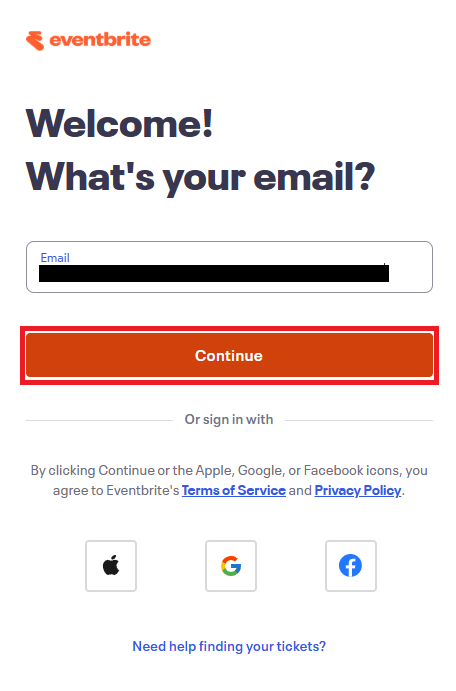
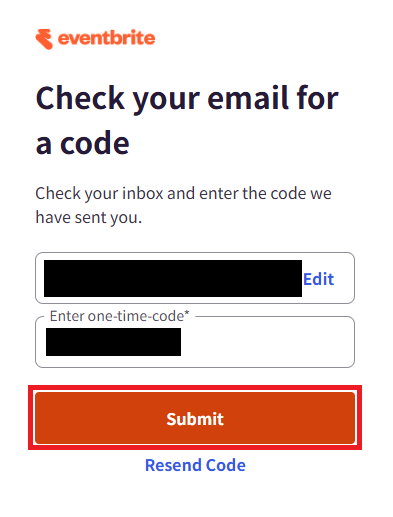
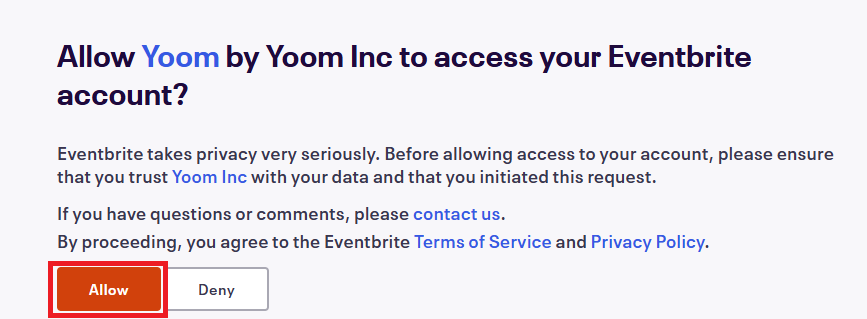
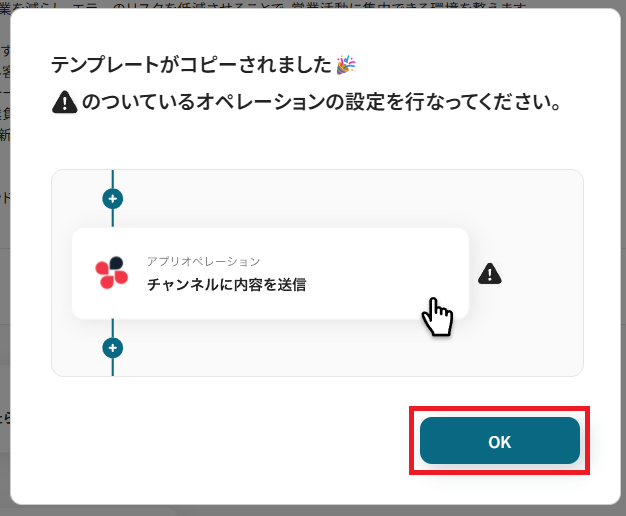
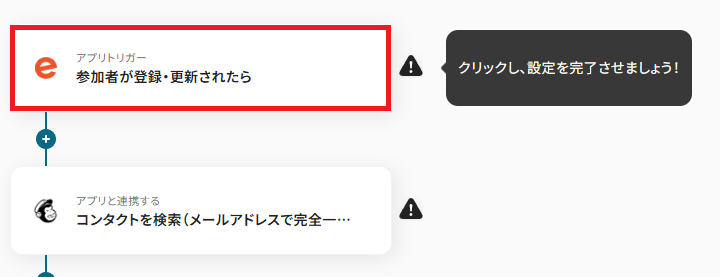
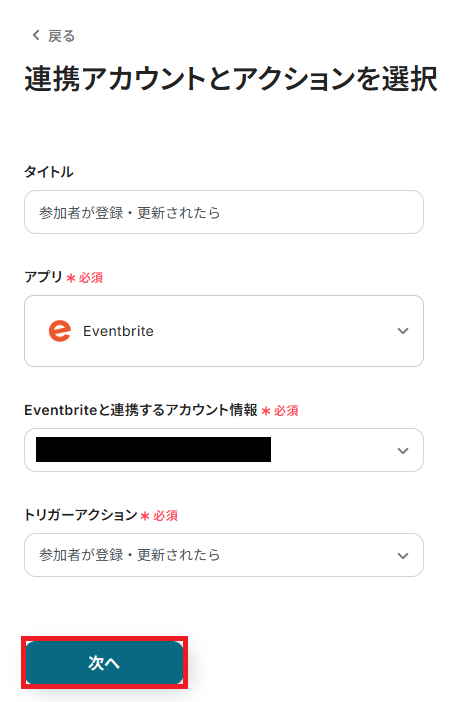

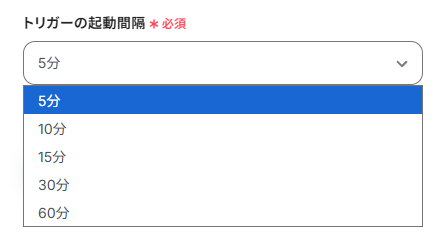
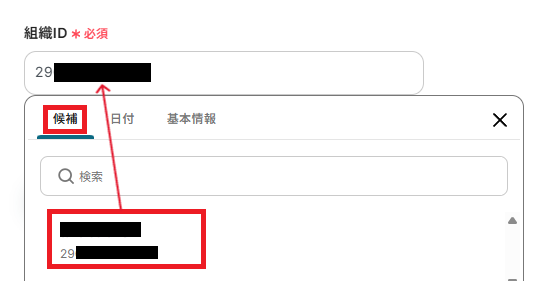
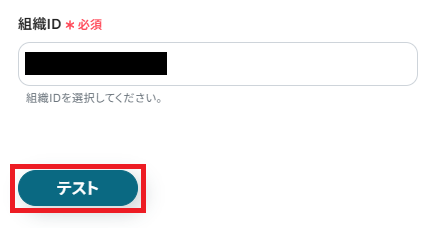
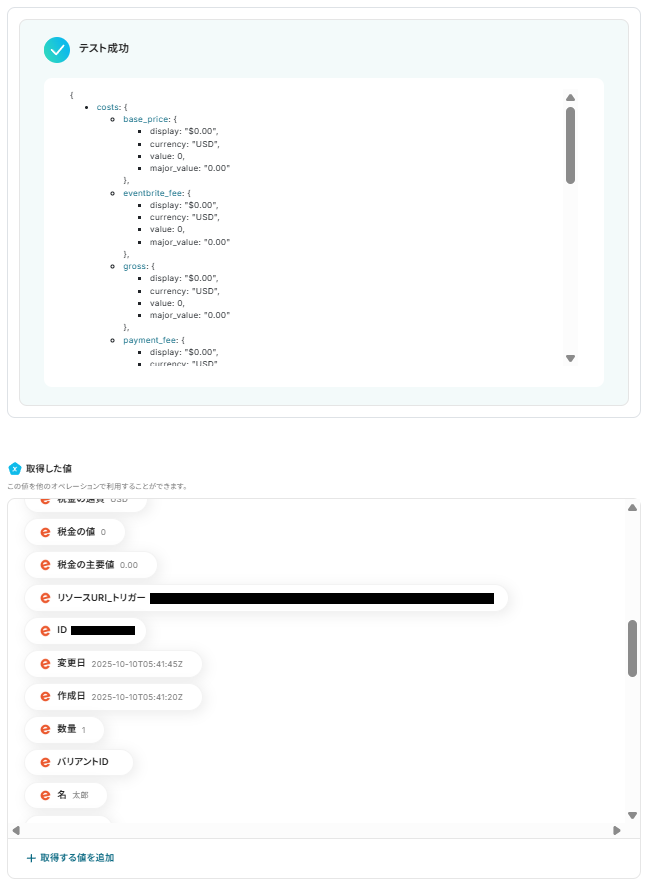
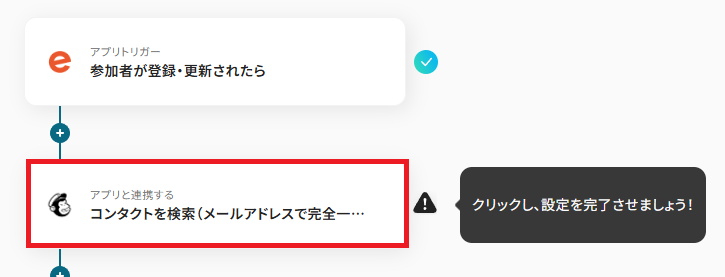
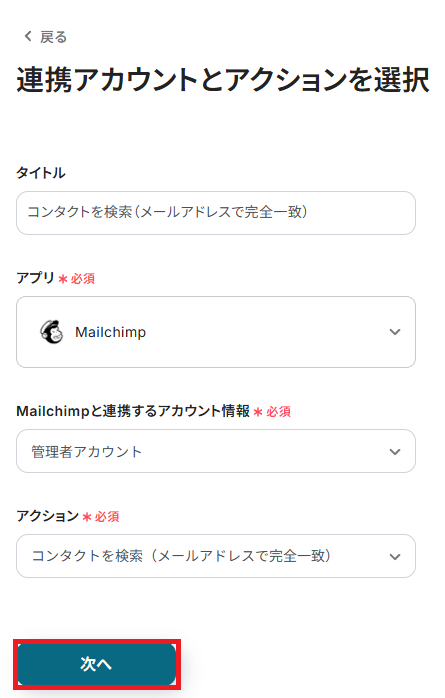
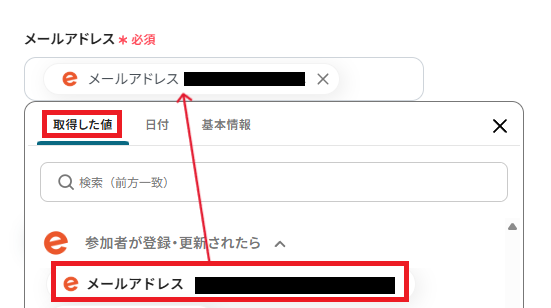

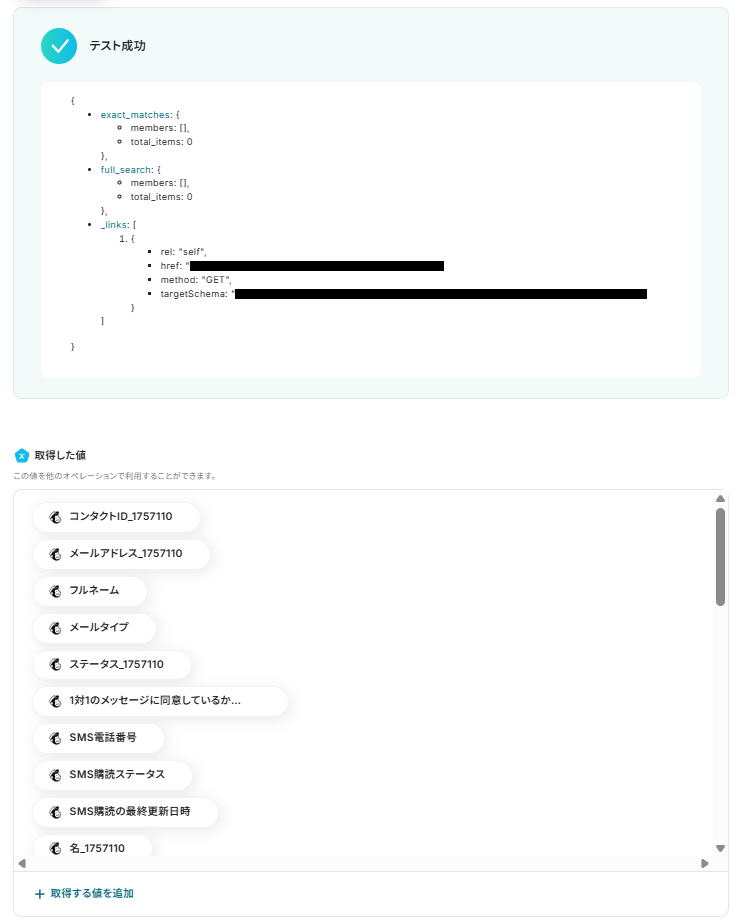
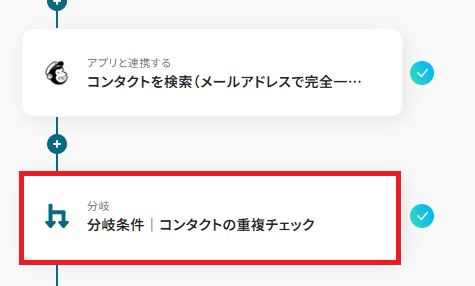
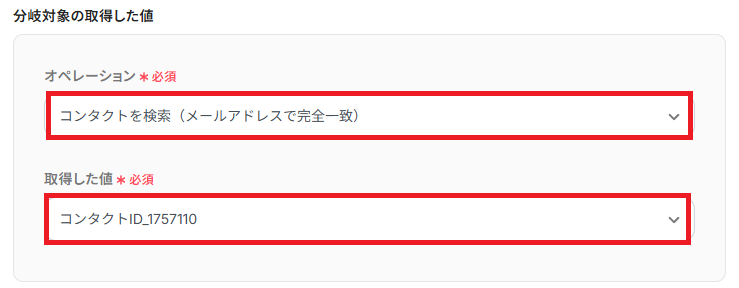
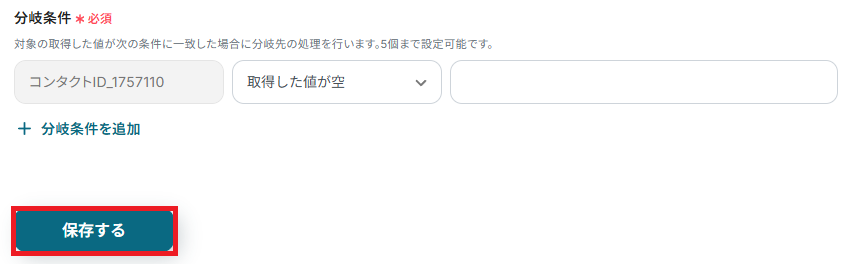
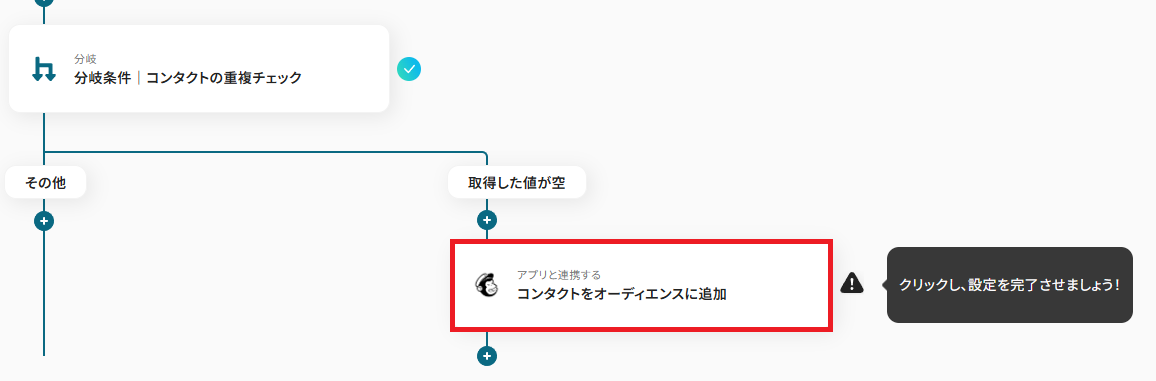
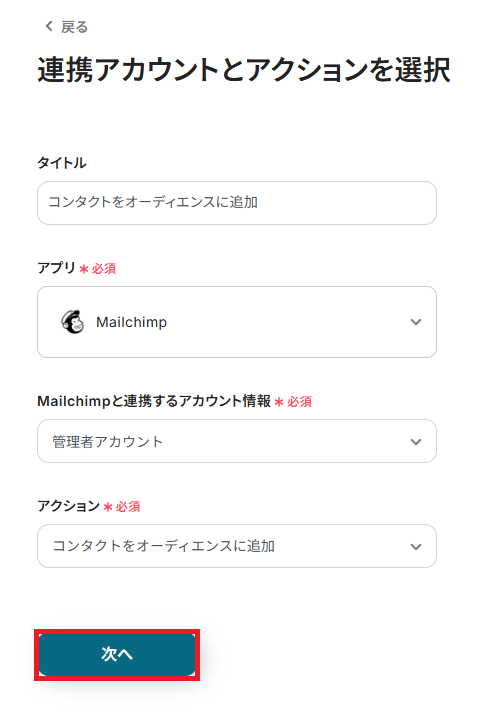
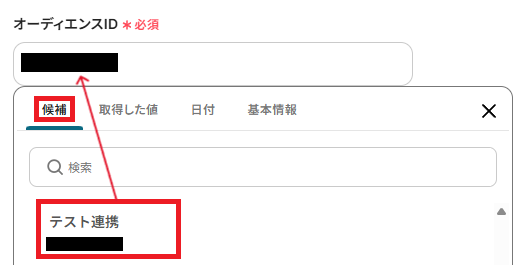
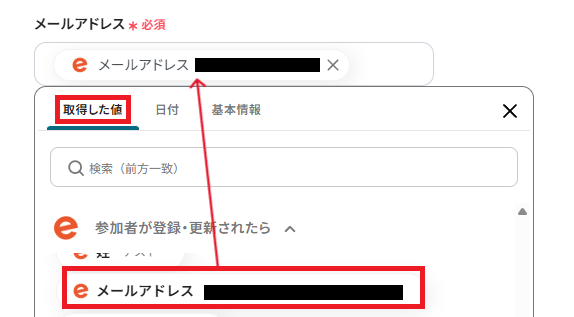
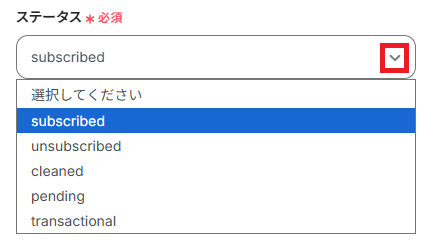
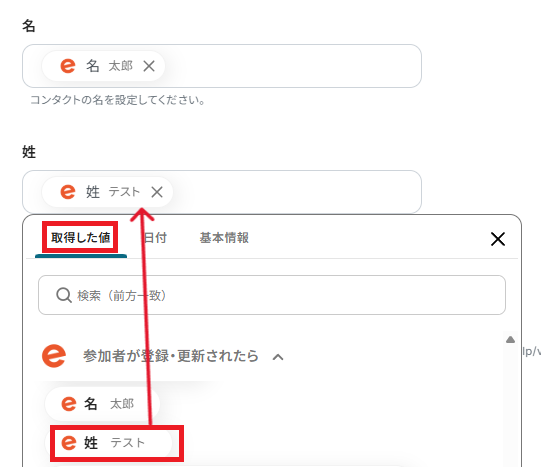
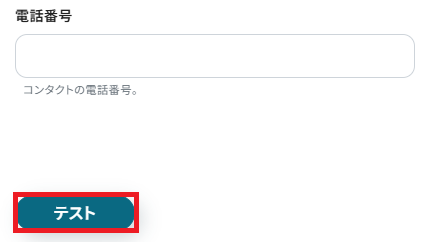
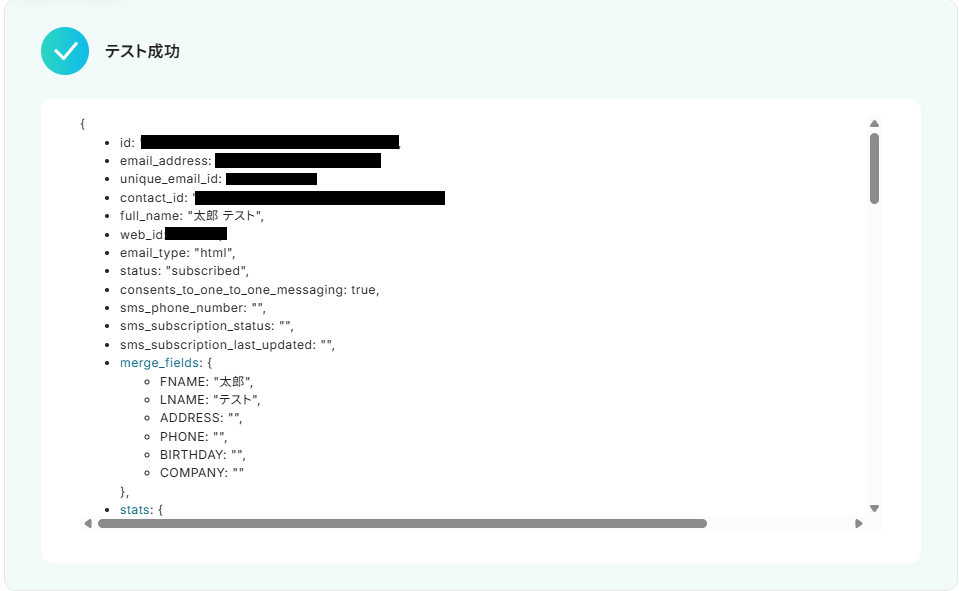
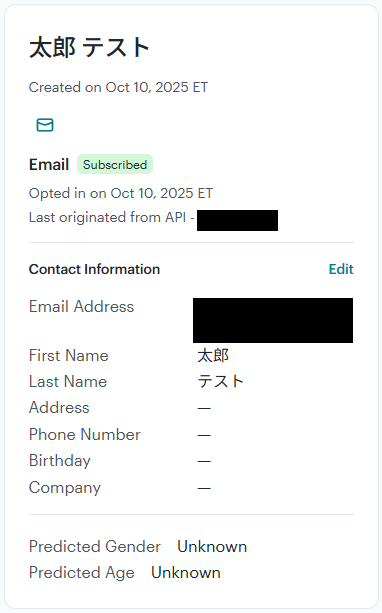
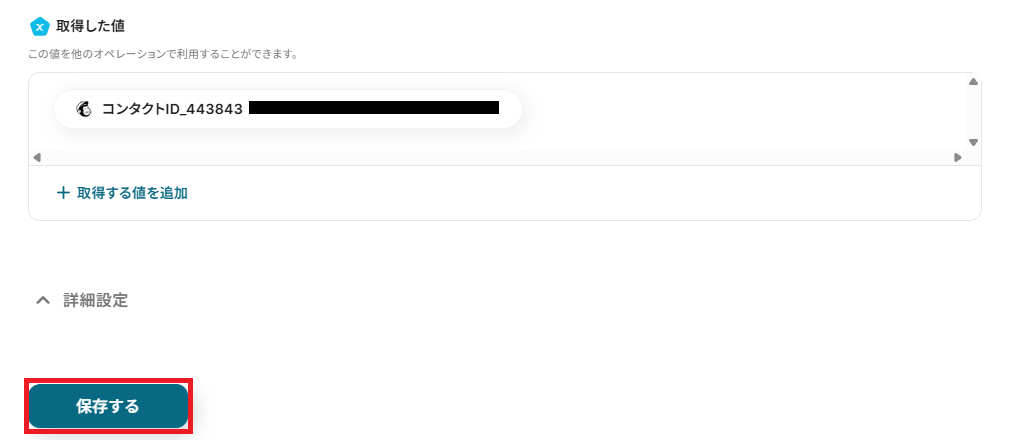
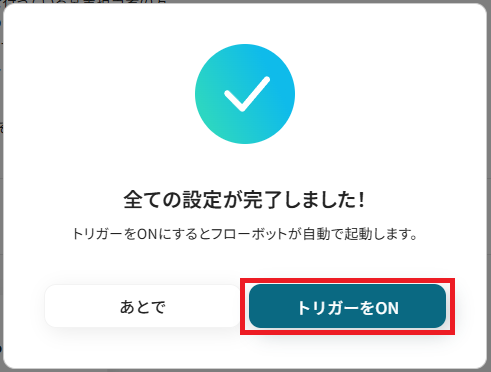
.jpg)